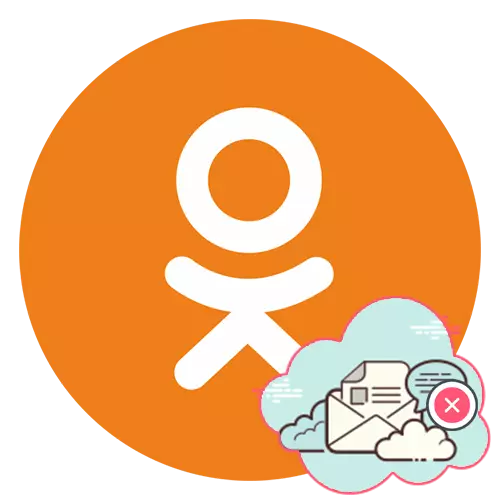
Elimine unha publicación en correspondencia a través de compañeiros de clase cando precisa borrar todo o chat dunha soa vez, non é a idea máis exitosa. Especialmente para tales fins, os desenvolvedores engadiron funcións separadas. Nunha aplicación móbil e na versión completa do sitio, están implementados de diferentes xeitos, polo que nos gustaría dicirlle en detalle sobre cada versión. Tan absolutamente que cada usuario seleccionará unha opción óptima para si mesmo e pode darse conta de que literalmente en poucos minutos.
Considere que se as mensaxes foron enviadas por moito tempo, a súa eliminación só afectaría a súa páxina e que o destinatario permanecerá. É imposible restaurar a conversa remota e o soporte técnico na maioría dos casos non o axuda a facelo, aínda que ten a oportunidade.
Opción 1: versión completa do sitio
A funcionalidade da versión completa do sitio dos compañeiros de clase social pódese considerar un cara atrás mesmo en termos de mensaxes, xa que non pode escoller o número necesario de letras diferentes e borralos, deixando só o requirido. Debes facelo un ou borrar todo o chat. Se está satisfeito coa opción coa eliminación de toda a correspondencia, siga estas accións:
- Vaia ao teu perfil persoal, onde no panel superior, selecciona a sección "Mensaxes".
- A través do menú esquerdo, busque o usuario de destino. Se a lista é demasiado grande, use a busca introducindo o nome ou apelido do usuario.
- Á dereita do nome na conversa é o panel con ferramentas adicionais. Fai clic na última icona "Configuración".
- No menú que aparece, estás interesado en "Eliminar chat".
- Confirmar a eliminación premendo en "Eliminar".
- Como se pode ver, agora a conversa non se mostra na lista de diálogos.
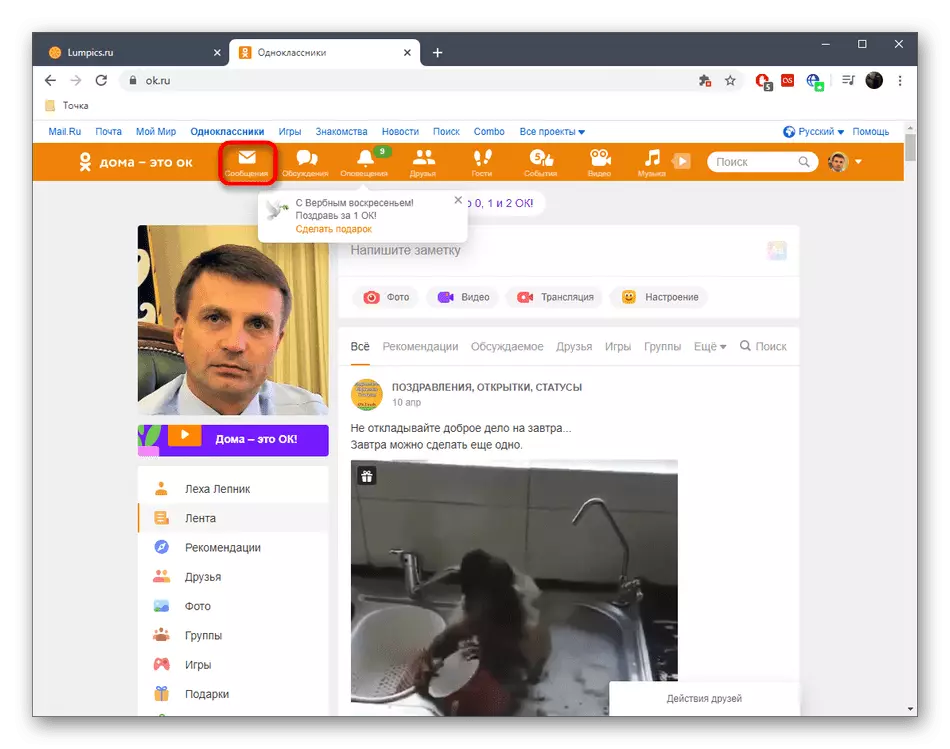
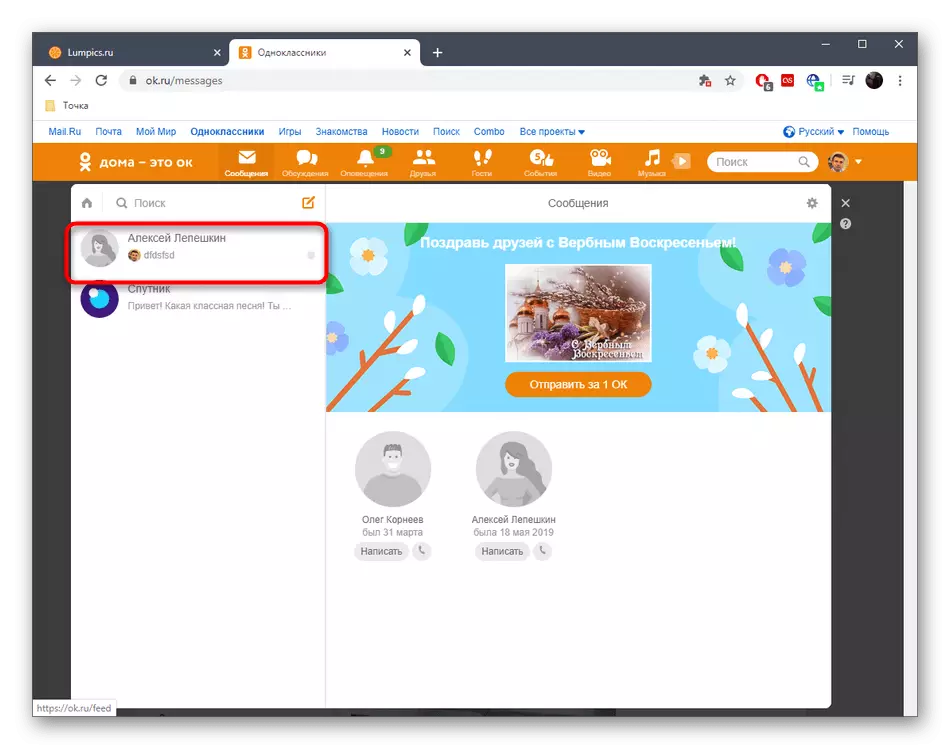
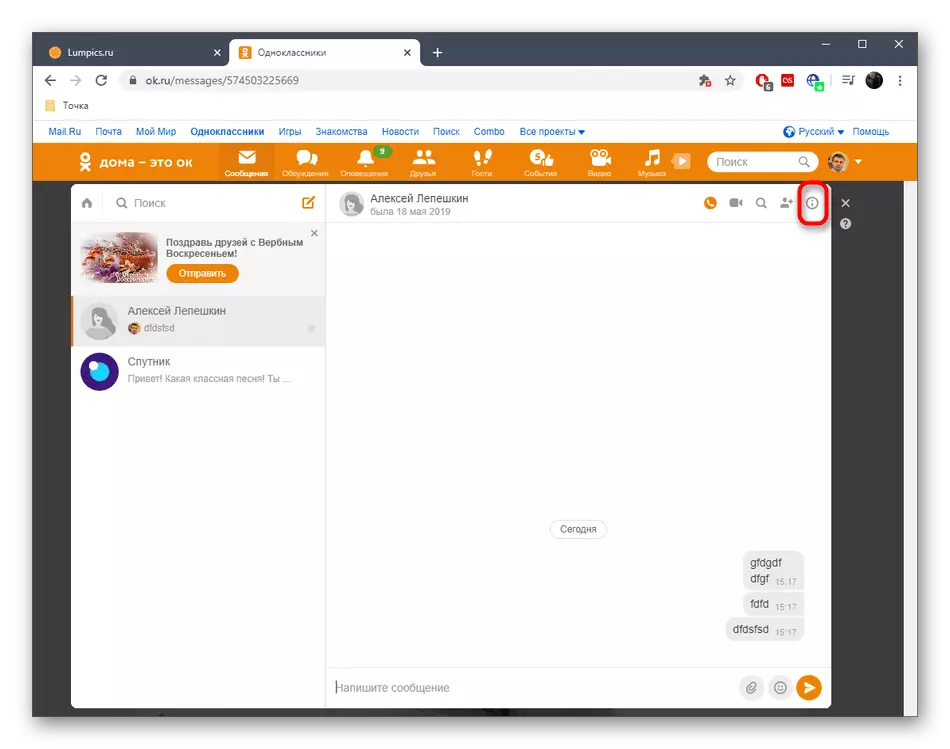
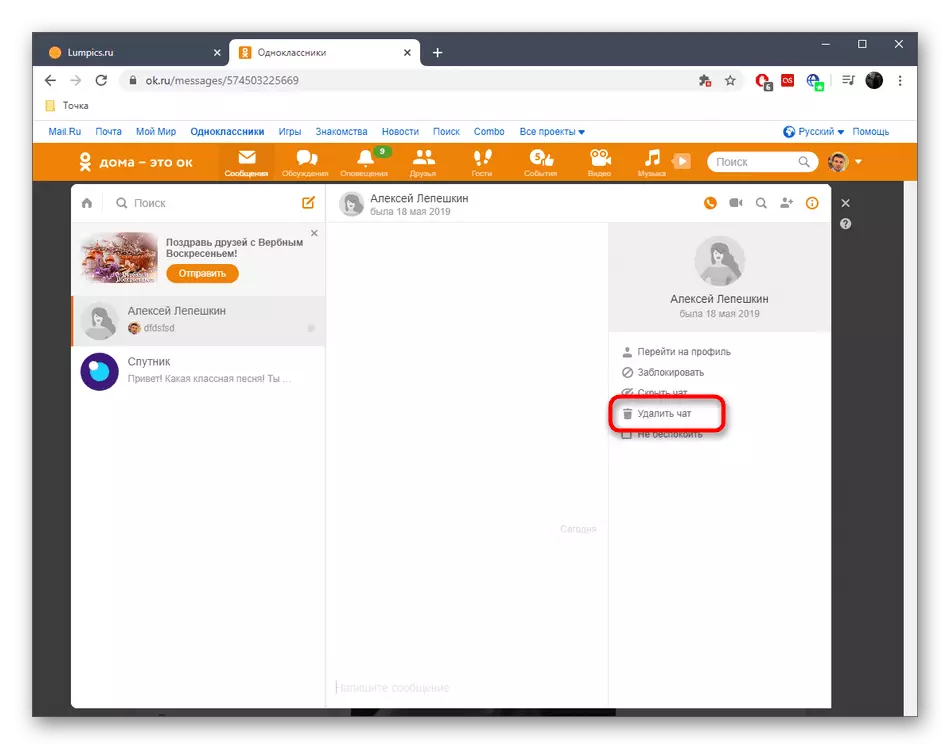
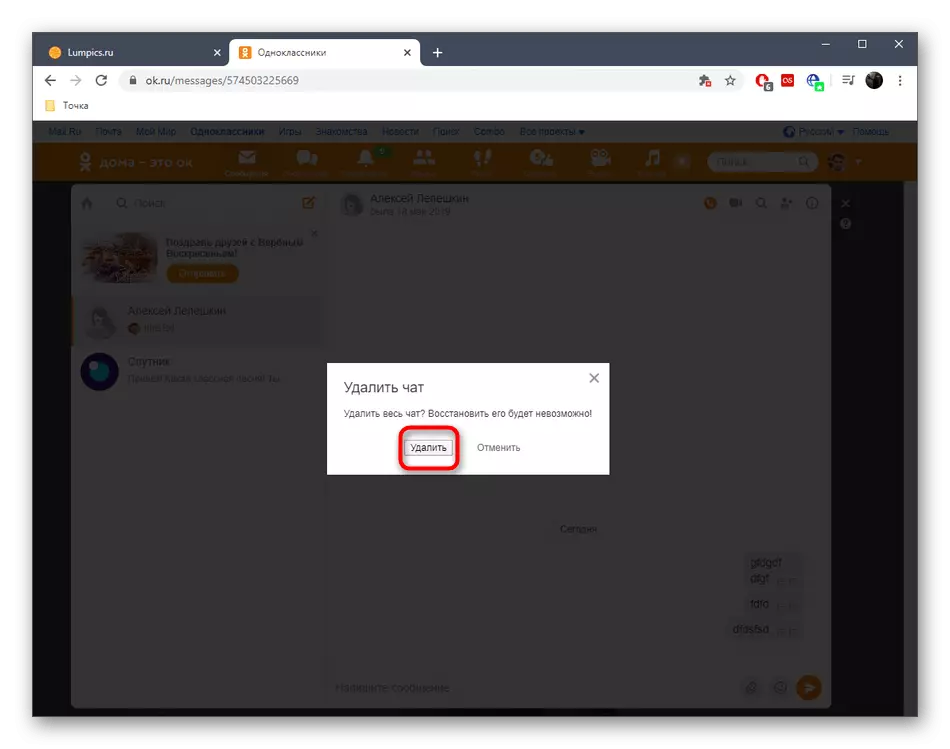
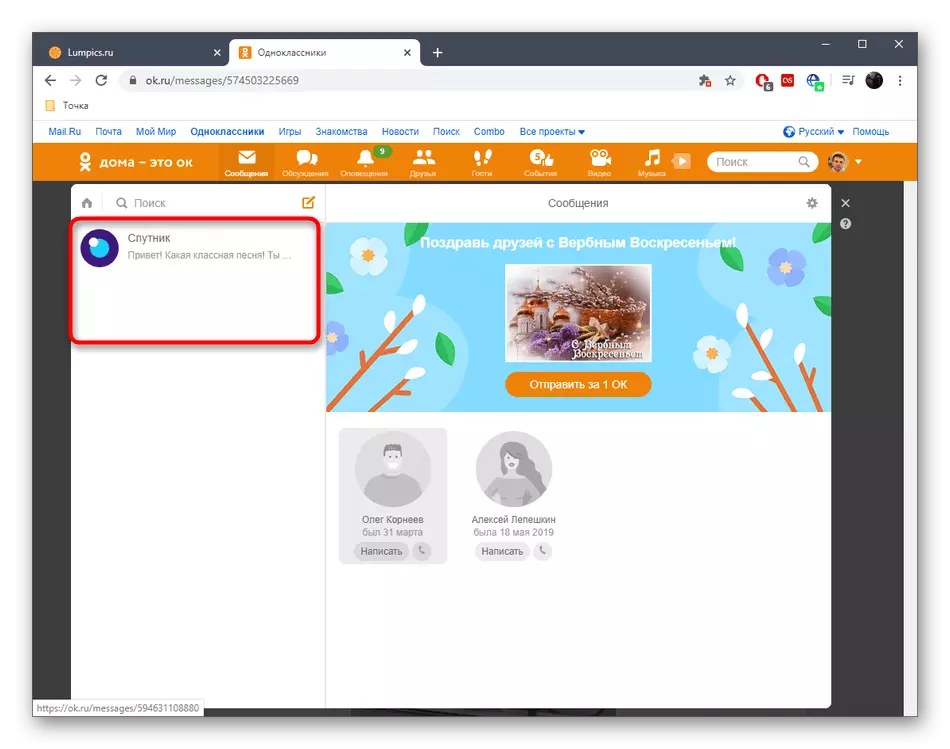
Agora tes que repetir as mesmas accións con outra correspondencia se a tarefa é eliminar varias conversas con diferentes usuarios. O mesmo aplícase a chats de grupo, desde onde pode saír, a sola en paralelo coa historia.
Opción 2: Aplicación móbil
Os desenvolvedores de aplicacións móbiles de compañeiros de clase fixeron máis funcional. Aquí o usuario ten a capacidade de eliminar non só o chat completo, senón tamén o número necesario de mensaxes seleccionadas. Cada método de limpeza está escrito noutro artigo do noso sitio web por referencia a continuación. Alí atoparás todas as instrucións sobre este tema e podes implementalas no teu teléfono ou tableta.
Ler máis: Eliminar mensaxes na aplicación móbil Odnoklassniki
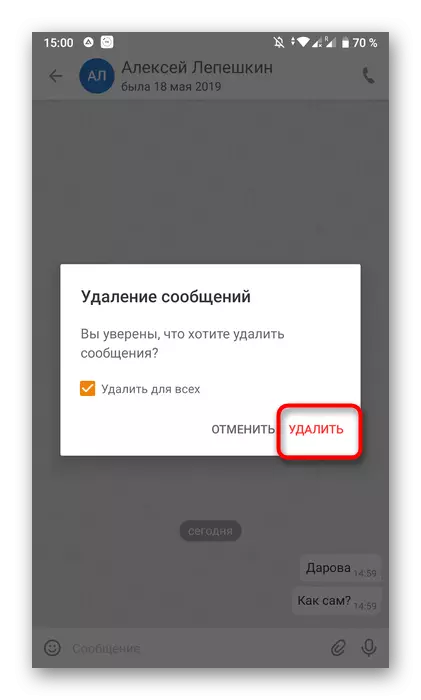
Simplemente aprendeu sobre os métodos de eliminar rapidamente as mensaxes nos compañeiros de clase. Queda só para recoller e limpar o seu perfil persoal a partir de mensaxes innecesarias.
